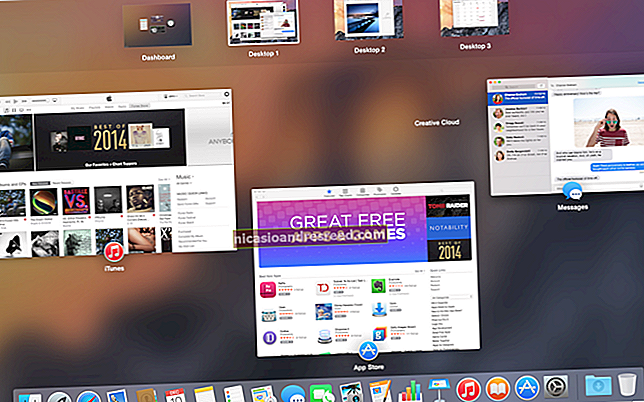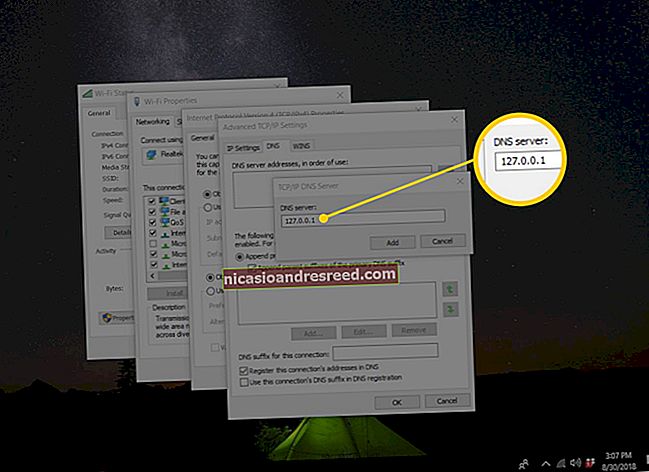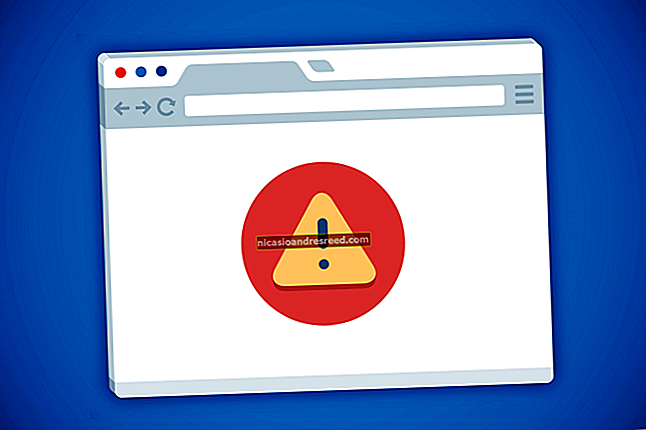Como desligar o iMessages no Mac

O aplicativo Mensagens no Mac funciona exatamente como sua contraparte no iPhone e iPad, permitindo que você envie iMessages para outros dispositivos Apple. Se você preferir manter suas mensagens separadas, pode desativar o Mensagens no macOS seguindo estas instruções.
Essas instruções funcionarão para Catalina, mas você pode descobrir que as etapas variam para versões anteriores do macOS. Isso desabilitará apenas iMessages e mensagens SMS (se você tiver um iPhone) em seu Mac, mas você também pode desabilitar iMessage em um iPhone ou iPad se desejar.
RELACIONADO:Como desativar e desativar o iMessage no iPhone ou iPad
Desativando notificações para o aplicativo Mensagens no Mac
Antes de desativar o iMessage, você deve primeiro considerar a desativação das notificações para o aplicativo Mensagens. Isso permitirá que você continue a enviar e receber mensagens no aplicativo Mensagens, mas só poderá ver as mensagens quando abrir o aplicativo.
RELACIONADO:Como desligar notificações irritantes do Mac
Para fazer isso, abra o aplicativo Preferências do Sistema. Você pode iniciá-lo clicando no menu Apple no canto superior esquerdo da barra de menus e, em seguida, pressionando a opção “Preferências do Sistema”.

No aplicativo Preferências do Sistema, clique na opção “Notificações”.

No menu “Notificações” nas Preferências do Sistema, você verá uma lista de aplicativos capazes de lançar notificações em um menu à esquerda. Percorra esta lista e clique na opção “Mensagens”.
Você pode personalizar como suas notificações aparecem usando as opções mostradas na seção “Estilo de alerta de mensagens”.
Para ocultar a exibição de alertas de notificação no canto superior direito, clique na opção de estilo de alerta “Nenhum”.

Para desativar todas as notificações do aplicativo Mensagens, pressione o controle deslizante “Permitir notificações de mensagens”. O botão de alternância ficará cinza quando desativado.

Isso desativará completamente todas as notificações do aplicativo Mensagens, mas você ainda receberá mensagens em segundo plano e poderá visualizá-las no aplicativo Mensagens a qualquer momento.
Desativando o aplicativo Mensagens no Mac
Se você preferir desativar o aplicativo Mensagens no macOS completamente, é um processo bastante simples. Para começar, abra o aplicativo Mensagens clicando no ícone Mensagens no Dock.

Se você o removeu do Dock, você pode iniciar Mensagens do Launchpad (que você pode iniciar clicando no ícone do Launchpad no Dock). Como alternativa, você pode iniciar o aplicativo a partir da pasta Aplicativos no aplicativo Finder.

Você precisará acessar o menu Preferências do Mensagens para desativá-lo. Para fazer isso, clique em Mensagens> Preferências na barra de menus na parte superior da tela do seu Mac.

No menu Preferências de mensagens que aparece, clique na guia “iMessage”. Para desativar completamente o aplicativo Mensagens, clique no botão “Sair” próximo ao seu ID Apple na guia “Configurações”.
Se você preferir deixar sua conta conectada, desmarque as caixas de seleção “Habilitar esta conta” e “Habilitar mensagens no iCloud”.

Suas configurações serão aplicadas automaticamente, então você pode fechar o menu Preferências de mensagens quando terminar. As mensagens do iMessage não aparecerão mais no aplicativo Mensagens até que você entre novamente ou reative sua conta.